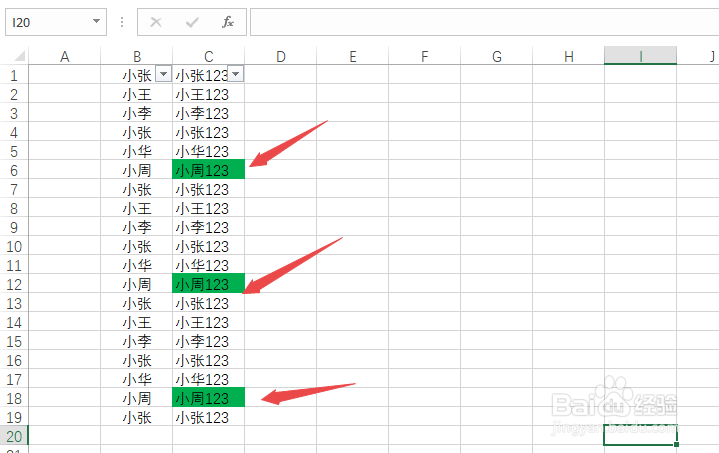1、打开电脑上的一个excel文档,点击选中第一行,点击数据,点击筛选;
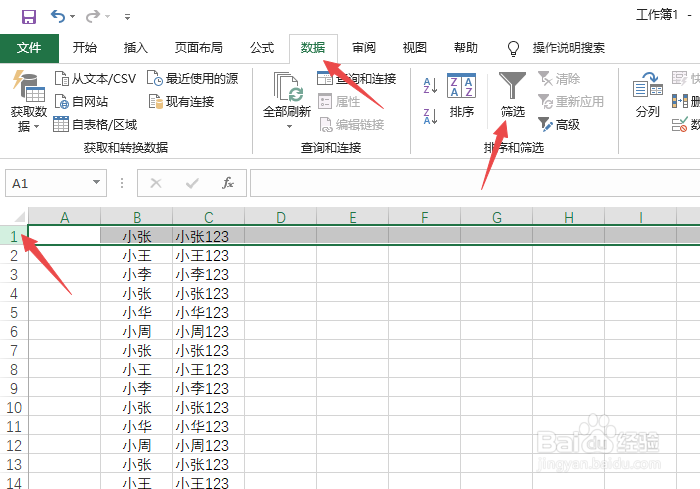
2、然后点击图示中的筛选按钮;
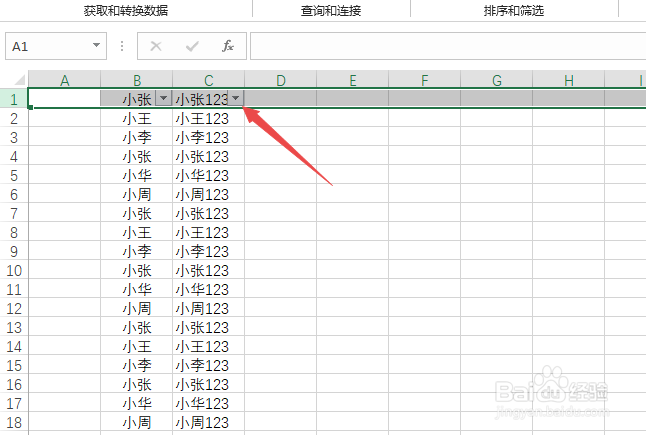
3、之后点击选择其中一个选项,点击确定;
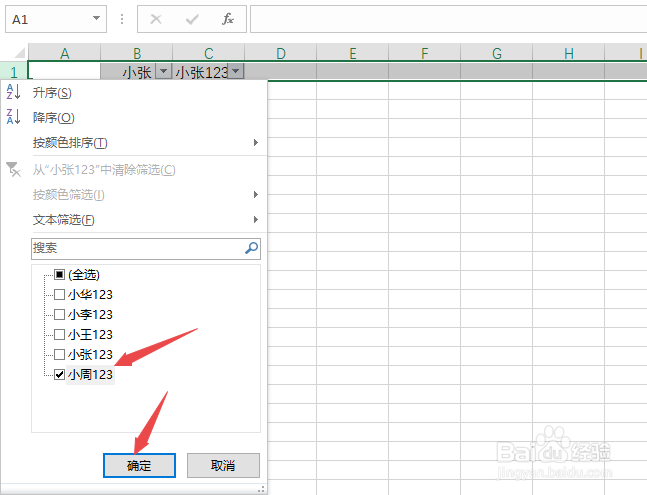
4、然后选中筛选出来的结果,点击开始;

5、然后点击填充按钮边上的下拉箭头,点击选择一个颜色即可;
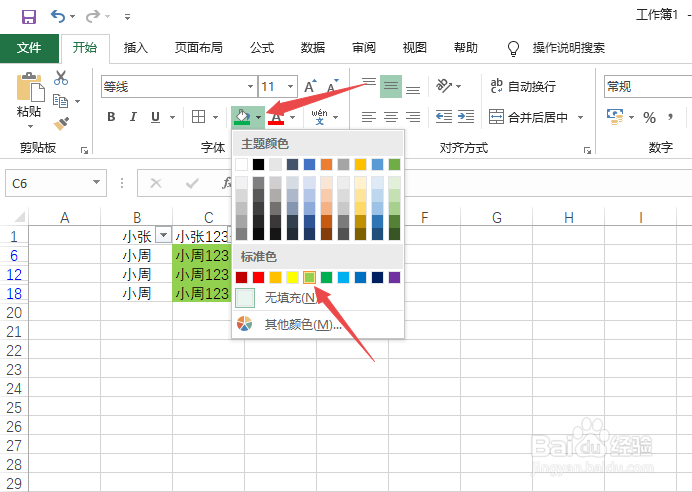
6、我们进行一下验证,点击筛选按钮,点击全选,点击确定;
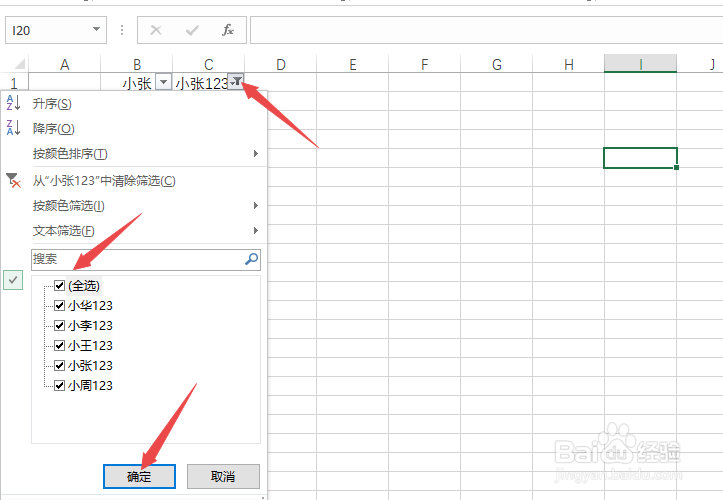
7、结果如图所示,我们可以看到只有被我们筛选的单元格被填充了颜色。
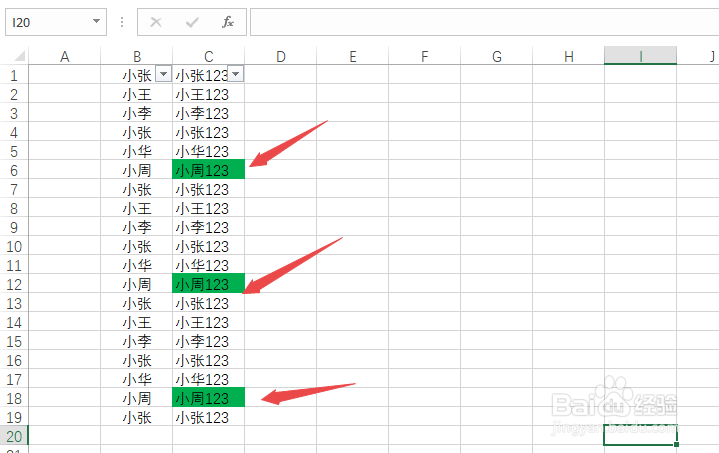
时间:2024-11-09 13:52:33
1、打开电脑上的一个excel文档,点击选中第一行,点击数据,点击筛选;
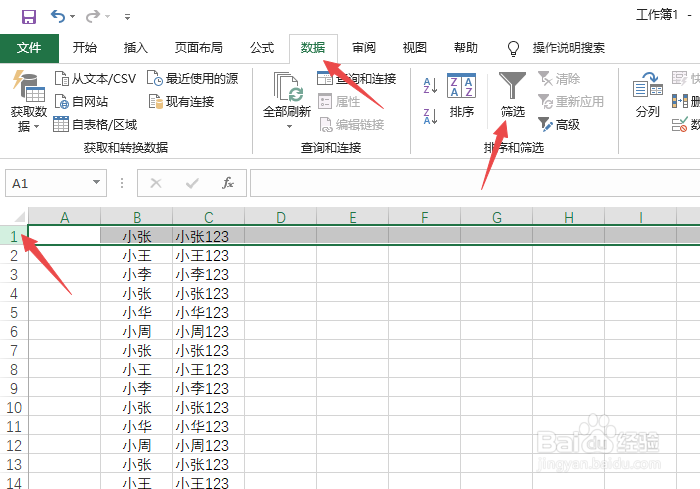
2、然后点击图示中的筛选按钮;
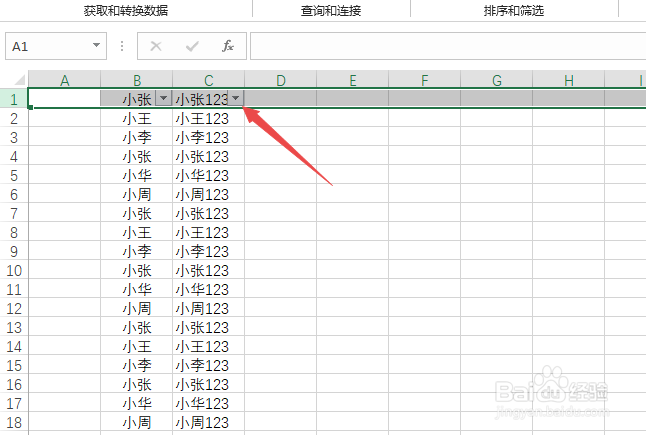
3、之后点击选择其中一个选项,点击确定;
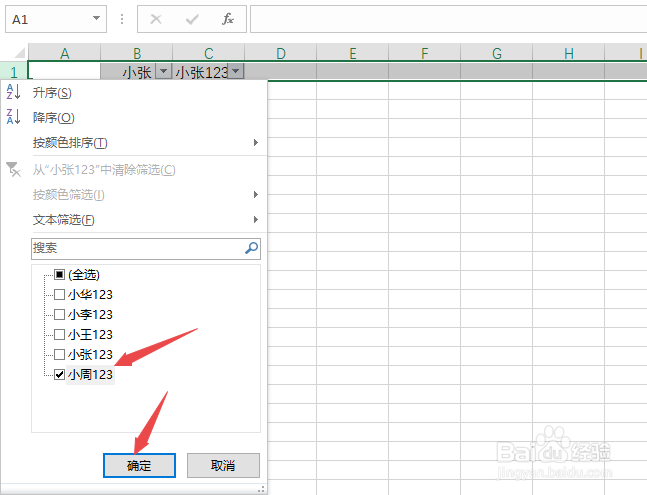
4、然后选中筛选出来的结果,点击开始;

5、然后点击填充按钮边上的下拉箭头,点击选择一个颜色即可;
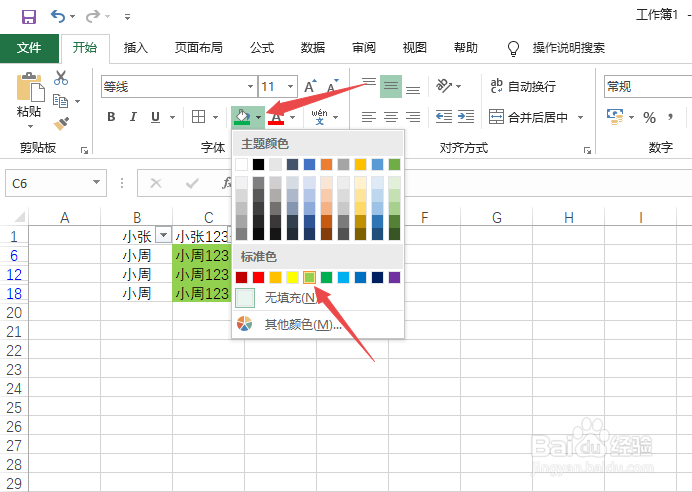
6、我们进行一下验证,点击筛选按钮,点击全选,点击确定;
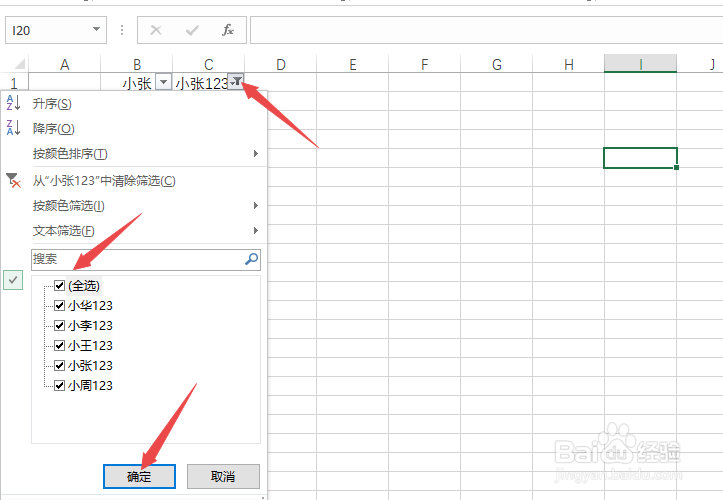
7、结果如图所示,我们可以看到只有被我们筛选的单元格被填充了颜色。